Как да свържете кабелния интернет към таблета. Свържете таблета към интернет чрез кабел: възможни опции

Броят на собствениците на устройства, работещи в резултат на операционната система Android, нараства ежедневно. Често потребителите на таблети със системата Android задават въпрос за това как да свържат устройството към кабелния интернет, като се опитват да разберат дали това е възможно.
Какво трябва да направя?
Тази възможност съществува, въпреки че не е обичайна сред потребителите. Wired Tether - програма, която ще бъде необходима за свързване на таблета към мрежата чрез кабел. Изтеглете програмата и след това я инсталирайте на устройството. Ако софтуерът е инсталиран успешно на таблета, на екрана на устройството се показва нова мрежова връзка, където се показват настройките на DHCP.
След това трябва да назовете мрежовото устройство "Android USB". Също така се дава и името "Интернет" връзка с интернет и споделяне. За да няма жени, споменатите имена ще бъдат използвани в бъдеще. След това продължете съгласно следния алгоритъм:
- Трябва да прекъснете връзката с интернет
- След това можете да осъществите достъп до връзката за "Android USB" (свойства на връзката)
- Сега отидете в Settings «Android USB», която се изброят на ПР, а също и маската със следните стойности 172.20.23.253 / 255.255.255.252. Тази стъпка е направена, за да премахнете настройките по подразбиране на шлюза
- След като всички стойности са на място, проверете пинг на таблета
Персонализирането на работата на таблетния компютър ще бъде възможно след като работите със скриптове GScript Lite. Инсталирайте приложението и започнете да създавате нов скрипт в програмата. Запишете стойностите:
- ifconfig usb0 нагоре
- маршрут добави по подразбиране gw 172.20.23.253 dev usb0
- setprop net.dns1 8.8.8.8
Алтернатива на адреса 8.8.8.8 ще служи всеки DNS, докато е позволено да напусне този сървър. Всички настройки са налични, затова започнете да тествате устройството. За да направите това, свържете таблета с кабел към компютъра, изтеглете приложението Wired Tether, което бе инсталирано по-рано. Сега активирайте действието на скрипта, като използвате програмата GScript Lite.
Очаквайте връзки и се наслаждавайте на интернет, използвайте устройството с пълна сила: гледайте качествено видео, слушайте музика, учете, работете и общувайте с приятели за забавление. Ако първият опит да свържете таблета към кабелния интернет, не можете да бъдете търпеливи и опитайте отново.
Ако маршрутизаторът на Wi-Fi се разпадне в апартамент или при други обстоятелства, потребителят трябва да се свърже директно с локалната мрежа, като използва RJ-45. Така че мога да свържа таблета към кабелния интернет, дали е реалистично да го направите, ако в таблета няма съответстващ конектор? Какви външни устройства са необходими за свързване? Това ще бъде обсъдено в тази статия.
USB мрежова карта
Основен принцип на връзката
Долната линия е, че трябва да се закупи специален USB-базиран NIC RD9700 чип, което, всъщност, е адаптер между USB и RJ-45. Ако дори не разполагате с USB в таблета си, използвайте още един OTG адаптер.
Процес на поетапно свързване
Купете необходимия адаптер. Те са с различен вид, но всъщност те се основават на един и същ чип. Можете да си купите:

Видът на адаптерите може да се различава
Следва да се отбележи, че тези адаптери се произвеждат предимно в Китай. Така че купете без страх, все още няма да намерите нищо друго. Те могат да имат различен външен вид, форма, цвят, но основата е един и същ чип. Така че няма да се объркате.
Драйвери и друг необходим софтуер
Той е бил тестван от много джаджи за Android 4.0.4 и по-големи: за мрежови карти шофьори данни вече са инсталирани в операционната система, така че няма нужда от нищо, за да търсите и изтегляне.
Поставете картата си в таблета, след което се свържете с мрежовия ключ.
Трябва да се отбележи, че на този етап често потребителите не се случват и смятат, че мрежовата карта не се вписва. В действителност обаче всичко не е така. Продължете да следвате инструкциите!

Прозорецът Net Status
Ако използвате «Net Статус» (безплатна програма, с всички необходими функции), ще видите на Netcfg (чрез натискане на бутона "Get Netcfg») раздела - разбира се, след свързването на таблета и мрежова карта - съответствие с това има интерфейс eth0 на. Трябва да се отбележи, че това е нашата карта, свързана със сетивното устройство. Мрежовите настройки обаче не са зададени. Най-често това се случва, защото връзката с Android на вашия Android е проектирана да се свързва с параметри, базирани на технологията DHCP. Вие не можете да зададете настройките тук сами - това е невъзможно!
За всички потребители, които нямат мрежа с работещ DHCP сървър, можете да отидете по друг начин. Опитайте се да стартирате този DHCP сървър на вашия компютър.
След като емигрирали всички проблеми сами, вашето оборудване трябва да започне да функционира стабилно, в нормален режим, без да се повреди.
Свържете второ USB устройство към таблета
Това се случва, че потребителят трябва да свърже друго второ устройство с таблета си (например флаш устройство или външна клавиатура с мишка). В този случай ще трябва да закупите комбиниран USB концентратор с мрежова карта. Това оборудване изглежда така:

Комбинирана концентратор и мрежова карта
За тези, които наистина не искат да се занимават с куп адаптери, можете да посъветвате друго много полезно устройство (с Micro-USB):

Базиран на микро-USB адаптер
Ако таблетът ви има Ethernet порт
В някои таблети вече има достъп за кабелна интернет връзка. В този случай можете да опитате да се свържете дори и без използването на външно оборудване от трета страна (т.е. без допълнителни разходи).

Опции за мрежовите настройки
Описание на варианта 1. Вашият кабел е свързан към маршрутизатор, базиран на DHCP. Ако е така, тогава е съвсем просто. Трябва да се свържете с таблета RJ-45, след което да активирате мрежата в настройките на самия таблет (поставете отметка в квадратчето до Ethernet). След това се нуждаете от дял, наречен Ethernet Configuration. Най-често се среща по-долу.
Ако се сблъскате със ситуация, при която DHCP просто отказва да работи, отидете по този начин. Кликнете върху елемента "Статично" в същите настройки Android и след това напишете ръчно:
- IP адрес
- Маска за подмрежа
Описание на опция 2. Имате мрежа във вашия дом, където трафикът се разпространява чрез PPPOE (по-конкретно, имате нужда от вход / парола). След това първо извършете първата стъпка от връзката, описана по-горе (свържете кабела и поставете отметка). След това изтеглете малка програма, наречена "PPPoEW": http://vk.cc/2IfFF7
За нормалната работа на програмата, може да се наложи да имате права на ROOT - да изтеглите програмата Ginger Break и да кликнете върху "Root Device".

Правата на Рут
Тук ще изискваме влизане в системата. Въведете потребителско име / парола, след което докоснете "Dial-up". След това натиснете бутона "Начало" и можете да стартирате браузъра си и да проверите дали вашата мрежа работи.

PPPoEW прозорец на програмата
Във всеки случай трябва да обобщим, че свързването на таблета към кабелен интернет далеч не е най-простият и не винаги оправдава усилието. Днес е по-лесно да си купите маршрутизатор (или дори два рутера, един за продажба), ако сте бизнесмен и постоянно се нуждаете от стабилна връзка. Цената на маршрутизаторите вече е изключително ниска ($ 25-40), създаде Wi-Fi във вашия апартамент - си струва. Ако имате у дома си, има няколко преносими устройства (например, таблети, смартфони и нетбуци) - след това чрез създаването Wi-Fi у дома - ще спечелите много, например, ще бъде в състояние да изтеглите любимата си музика на вашия смартфон с висока скорост, и напълно безплатно , без дори да извадите от телефона microSD карта! Има много полезно приложение за изтегляне на музика от портативни устройства от "Zaycev.net": http://vk.cc/2If8g6
Това е изключително удобно и полезно за всички любители на музиката, които свалят всяка музика с едно кликване!
Методът на свързване чрез кабел е оправдан?

Мрежова карта, свързана към OTG
Налице е широко разпространено убеждението, сред хората, които се свързват таблета с кабелна мрежа Global Network - абсолютно глупаво и безсмислено (защото таблета първоначално е бил замислен като преносимо устройство). На практика обаче се оказва, че понякога има изключения от правилото:
- Понякога маршрутизаторът на хората не е наред, а ако къщата няма стационарен компютър, човекът просто се отрязва от света. За някои хора, това е еквивалентно на някои спешни случаи, тъй като интернет се е превърнала в част от живота ни, а много от тази есен планове или да спрат работа.
- Този метод ще бъде полезен и за хората, които използват таблета главно като "стационарен компютър". Кой купи таблета за домашна употреба (а не за пътуване и пътуване). Както знаете, безжичните мрежи никога не са били стабилни (в сравнение с кабелните). Често има неуспехи, затваряния, скорост на изтегляне и т.н. Отново, за бизнеса и хората, които правят бизнес и други важни неща чрез World Wide Web, това поставя пречка. Във всеки случай телените мрежи са по-стабилни! Ако сте с помощта на таблет най-вече у дома си, а още по-добре във всяка една стая, в този случай, вие ще спечелите повече, като свържете таблета към кабелна интернет връзка.
- Много полезен метод ще бъде за тези, които пътуват много хотели или хотели, или отидете на място, където няма Wi-Fi. Отиването в интернет понякога се случва много спешно и в този случай методът за вас ще бъде "спестяване"!
Обновяване на OS
Ако след като всички опити за свързване на кабелна интернет таблетка откажат да се свържат, има смисъл да актуализирате операционната система на по-нова версия. Отворете настройките, за таблетния компютър, актуализацията на системата.
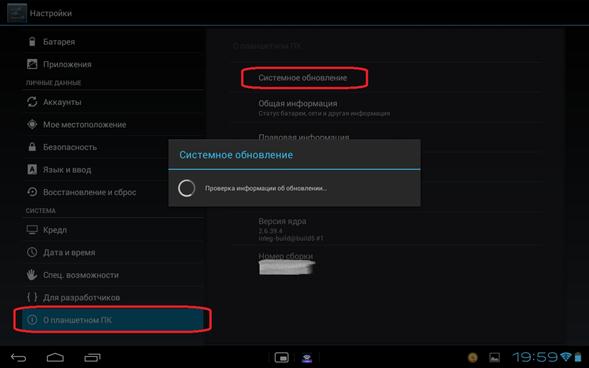
Актуализиране на Android
Единственото нещо - трябва да се свързвате с интернет по друг начин (3G или Wi-Fi).
Видео инструкция за свързване и настройване на връзката
За днес асистентите на таблетите са най-популярните мобилни приспособления между мултимедийното оборудване. С тях можете да играете любимите си игри, да гледате видеоклипове и снимки, но повечето потребители, които купуват таблетни устройства, го правят в името на сърфирането в интернет. Това включва сърфиране в уеб съдържанието на сайтове, посещение на социални мрежи, гледане на филми онлайн и слушане на аудио композиции, както и общуване чрез Skype. Във връзка с това въпросът за това как да свържете притурката към мрежата е доста подходящ за съвременния потребител. Въпреки това, не всички таблети поддържат безжични мрежи, така че често притежателите на устройства имат друг въпрос, а именно: как да свържете таблета с интернет през кабел?
Дайте му категоричен отговор на универсалната ръководството е невъзможно, защото всички модели таблети се различават един от друг, не само в техния външен вид, но също така и технически характеристики, както и най-важното, на операционните системи, на които те се основават. В крайна сметка всичко от последния момент зависи от всички възможни начини за свързване на таблета с мрежата.
Мрежов кабел
Възможни опции за свързване на устройства с Android
Свържете се със SDK на Android
За потребителите на модели в популярната операционна система Android има няколко опции за свързване към мрежата. Единствената точка, която си заслужава да се отбележи, е, че принципът на действие на тези опции е доста сходен един с друг. За да направите това, имате нужда от помощни програми и, разбира се, от USB кабел.
Ако се оказа, че на собственика на устройството не разполага с Wi-Fi рутер, и той трябва да получи достъп до своята притурка таблетка, той все пак може да използвате компютъра си, за да се гарантира, че достъпът на кабел.
Важно е да знаете, че за да завършите успешно задачата, трябва да имате интернет връзка на компютъра, с който ще бъдете свързани чрез USB таблет.
За да се гарантира, че интернет на таблета ще се нуждае от USB кабел от устройството и SDK на Android. Той е много лесен за ползване емулатор, предназначен за мобилни платформи на Android. С неговата помощ системната част на фърмуера е достъпна за по-късна промяна и собственикът може да получи права на root.
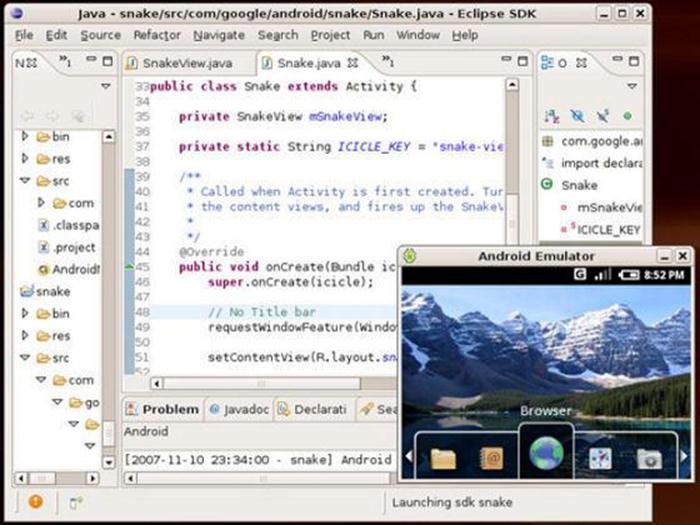
Прозорец на SDK на Android
След изтеглянето на програмата потребителят трябва да изпълни няколко стъпки:
- Инсталирайте SDK на Android на компютъра си.
- Позволете му да споделят в мрежата с други устройства (в контролния панел, изберете "Мрежа и интернет", той "Център за мрежи и споделяне", след това "Управление на връзките с мрежата" в прозореца, който се появява, изберете "Връзка с интернет", щракнете с десния бутон върху и отворете свойствата на връзката, отворете раздела "Споделяне" и маркирайте "Позволи на други мрежови потребители да използват интернет връзката на този компютър").
- За подготовката на таблета към сместа в своите настройки изберете раздел "Разработчици", и да активирате режим "за USB отстраняване на грешки" (за тази отметка пред него).
- Свържете двете устройства с USB кабел. Ако Windows издава заявка за инсталиране на драйверите, трябва да се съгласите с това и да изчакате инсталирането им.
- Нулирайте компютъра и свържете отново таблета към USB кабела.
- След това трябва да намерите приложението AndroidTool.exe в списъка с наличните файлове и да го изпълните.
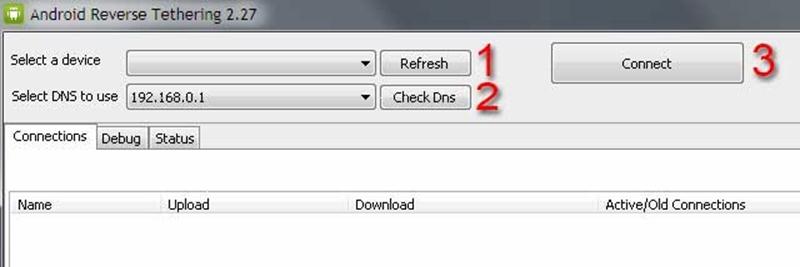
Прозорец за обратна връзка в Android
Тук, за да активирате търсенето на свързани устройства, трябва да натиснете бутона 1 "Обнови". След това, когато търсенето завърши, идентификационният номер на таблетното устройство се показва в секцията "Избиране на устройство". След това в списъка "Изберете DNS за използване", изберете втория DNS адрес от горната част и кликнете върху бутона "Свързване". В случай на успех, потребителят ще намери думите "Connection Done" в края на текста и компютърът му ще започне да разпространява интернет през кабел.
Важно е да знаете, че този метод изисква наличието на достъп с корен в модела, свързан към компютъра.
Обновяване на фърмуера и права на root
Ако изведнъж имате затруднения с настройките по интернет на устройството, а след това той трябва да знае, че един от потенциалните проблеми може да си липса на основните права и не се обновява фърмуера на притурката. Всички собственици на таблети могат да получат права за root и да актуализират фърмуера на устройството си по въздуха.
Например, за да станете собственик на суперпотребителските права, трябва да изтеглите необходимата програма и да я инсталирате на вашето устройство. След това програмата се стартира и за да завършите тази задача, трябва да изберете "Root device" в главното меню.
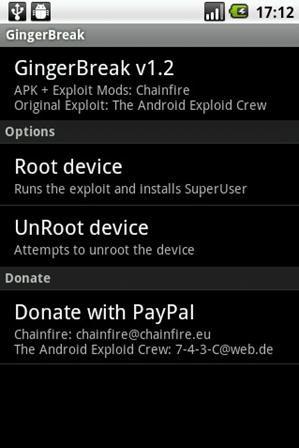
Прозорецът за конфигуриране на правата за супер потребители
За да обновите фърмуера до по-нова версия, трябва да изберете Settings - за таблета - актуализация на системата (изисква достъп до Интернет).

Обновяване на OS
Ако системата открие актуализации за таблета, тя ще ви уведоми за това и ще ви предложи да го инсталирате.
Връзка с три програми
При този метод, съединение таблетка притурка с мрежа чрез компютър със собственик на кабел ще трябва ADB приложение (Android Debug Bridge, Android SDK) инструменти, USB тунел и AndroidTool. За удобство можете да ги сложите в една папка.
Първо, потребителят трябва да активира дебъгването чрез USB за притурката. За да направите това, трябва да изберете "Настройки за програмисти" в менюто с настройки.
Важно е да знаете, че ако потребителят има устройство на по-ранна версия на Android, тогава има и този елемент, наречен "Приложения".

Схема за отстраняване на грешки в USB
След това трябва да проверите състоянието на услугата за маршрутизиране. Потребителят трябва да кликнете върху иконата "My Computer" кликнете с десния бутон, изберете "Управление", "Услуги и приложения", "Routing и за отдалечен достъп." Трябва да намерите правилната услуга и като кликнете върху нея два пъти с мишка, проверете състоянието й. Ако е възможно, услугата трябва да бъде активирана.
След това потребителят трябва да свърже таблетното устройство чрез USB кабел и да стартира вече познатата програма AndroidTool. В него трябва да изпълните същите действия, както при предишния метод на свързване.
След това приложението за USB тунел ще бъде инсталирано на притурката. Ще се появи въпросът за предоставяне на права на роуминга на това заявление, на които трябва да бъде даден утвърдителен отговор. След приключването на всички манипулации, интернет трябва да започне работа с таблетното устройство.

Потвърждаване на правата на root на програмата USB Tunnel
Важно е да се знае какво е проблем, обикновено, когато се работи с мрежата на стандартен уеб браузър, така че потребителят трябва да опитате други възможности за internetserfinga: Opera, Chrome, Firefox и др.


 PowerOffServer - отдалечено изключване на компютъра
PowerOffServer - отдалечено изключване на компютъра Печатният салон "Storm-Techno" - всички печат в Екатеринбург
Печатният салон "Storm-Techno" - всички печат в Екатеринбург IPv6 без достъп до интернет: какво да правите
IPv6 без достъп до интернет: какво да правите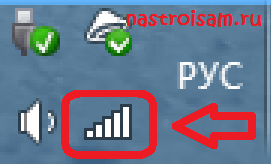 Как да се свържете с Wi-Fi без да знаете паролата
Как да се свържете с Wi-Fi без да знаете паролата